Text-to-speech (TTS) adalah teknologi yang dapat mengubah atau mengonversi teks digital menjadi suara (audio).
Awalnya, TTS dibuat untuk membantu orang-orang yang mengalami kesulitan dalam membaca.
Namun, di era di mana banyak orang mulai membuat konten digitial, seperti video, TTS sering digunakan untuk mengisi narasi dalam sebuah video.
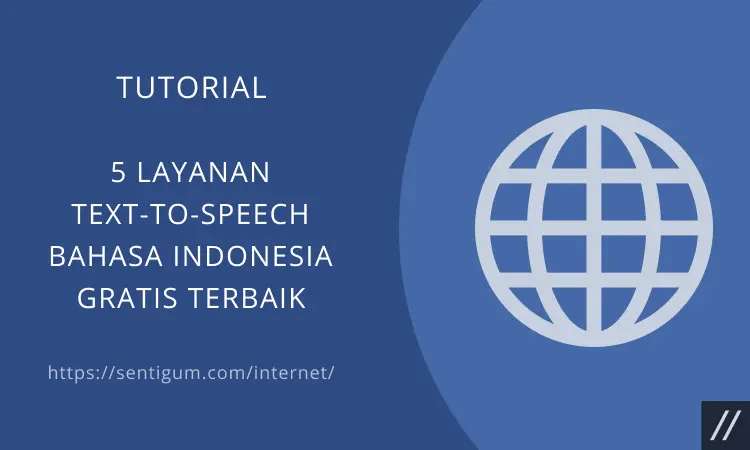
Di internet, ada banyak layanan TTS yang bisa Anda gunakan, tetapi ketika berbicara layanan gratis maka pilihannya menjadi sangat terbatas.
Berikut penulis rangkum 5 layanan TTS bahasa Indonesia gratis terbaik yang bisa Anda gunakan di internet.
Google Translate
Layanan TTS pertama dan sudah dikenal banyak orang adalah Google Translate atau Google Terjemahan.
Meskipun fungsi utama dari layanan Google yang satu ini adalah untuk menerjemahkan teks, Google Translate juga dilengkapi teknologi TTS.
Google Translate dapat mengubah teks yang Anda ketikkan menjadi audio. Berikut bagaimana cara menggunakan TTS di Google Translate.
- Kunjungi situs web Google Translate.
- Isi kotak sebelah kiri dengan teks yang akan diubah menjadi audio. Anda dapat mengetikkan teks atau menyalin teks kemudian menempelkannya di kotak tersebut (copy & paste).
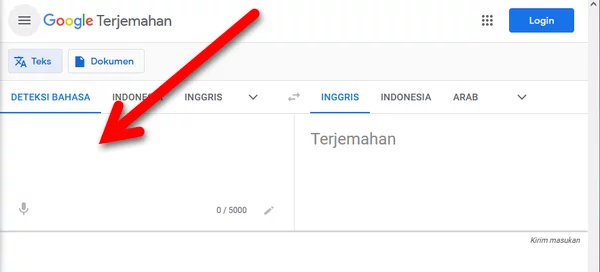
- Klik ikon speaker di bagian bawah teks untuk mulai mendengarkan hasilnya.

- Jika Anda ingin mendengarkan audio hasil dari terjemahan, klik ikon speaker di kotak sebelah kanan.
Kelebihan
- Gratis dan mudah digunakan
- Tersedia banyak pilihan bahasa
- Hasil audio cukup baik
Kekurangan
- Tidak bisa memilih jenis suara dan kecepataan pembacaan
- Hanya mendukung 5000 karakter
Google Cloud Text-to-Speech
Layanan TTS berikutnya yang bisa Anda gunakan secara gratis adalah Google Cloud Text-to-Speech.
Berbeda dengan layanan pertama, Google Cloud TTS memang difungsikan untuk mengubah teks digital menjadi audio.
Berikut bagaimana cara menggunakan Google Cloud TTS.
- Kunjungi situs web Google Cloud TTS.
- Gulir turun halaman ke bagian DEMO. Isi kotak Text to speak dengan teks yang ingin Anda ubah menjadi audio. Anda dapat mengetikkan teks atau menyalin teks kemudian menempelkannya di kotak tersebut (copy & paste).

- Atur bagian Language, Voice type, Voice name, Audio device profile, Speed, dan Pitch kemudian klik tombol SPEAK IT untuk mulai mendengarkan hasilnya.

- Anda dapat mengubah jenis suara dengan menyesuaikan bagian Voice type dan Voice name. Bagian Speed digunakan untuk mengatur kecepatan pembacaan dan bagian Pitch digunakan untuk mengatur ketinggian nada suara.
Bagian paling menarik dari Google Cloud TTS adalah mendukung Speech Synthesis Markup Language (SSML).
SSML adalah format untuk mempersonalisasi audio sintesis dari TTS, seperti membuat jeda, mengatur cara pengucapan angka, dan lain sebagainya.
Kunjungi halaman ini untuk mengetahui lebih jelas tentang SSML di Google Cloud TTS.
Kelebihan
- Gratis
- Mendukung Speech Synthesis Markup Language (SSML)
- Batas karakter sampai dengan 4 juta untuk setiap bulannya
- Tersedia banyak pilihan suara
- Kemampuan kustomisasi suara (kecepatan dan nada suara)
- Hasil audio lebih baik dibandingkan Google Translate
Kekurangan
- Antarmuka yang kurang user-friendly untuk rata-rata pengguna
- Pilihan bahasa tidak sebanyak Google Translate
ttsdemo.com (oddcast)
Dibandingkan dengan dua layanan TTS sebelumnya, ttsdemo.com (oddcast) menawarkan layanan TTS dengan cara yang lebih unik.
Layanan TTS dari ttsdemo.com ini dilengkapi dengan animasi yang seolah-olah membacakan teks yang Anda input.
Langsung saja, berikut bagaimana cara menggunakan layanan TTS dari ttsdemo.com.
- Kunjungi situs web ttsdemo.com.
- Atur bagian Language menjadi Indonesian kemudian sesuaikan bagian lainnya, seperti Voice, Effect, Level dan jenis suara (orang dewasa atau anak-anak).

- Isi kotak Enter Text in Indonesian dengan teks yang ingin Anda ubah menjadi audio. Anda dapat mengetikkan teks atau menyalin teks kemudian menempelkannya di kotak tersebut (copy & paste).

- Klik tombol Say It untuk mendengarkan hasilnya.

- Jika ingin mengubah animasi, klik ikon buah dadu di bagian atas.

Kelebihan
- Gratis dan mudah digunakan
- Lebih menarik dengan hadirnya animasi
- Tersedia cukup banyak pilihan bahasa
- Mendukung kustomisasi suara (jenis dan efek suara)
- Hasil audio cukup baik
Kekurangan
- Dibatasi hanya sampai 600 karakter
- Tidak tersedia kustomisasi kecepatan dan nada suara
Botika
Situs web berikutnya yang menyediakan layanan TTS bahasa Indonesia adalah Botika. Versi gratis dari layanan ini menerapkan pembatasan pada jumlah karakter.
Jika ingin meningkatkan jumlah karakter, ada biaya yang perlu Anda keluarkan. Berikut bagaimana cara menggunakan layanan TTS dari Botika.
- Kunjungi situs web Botika.
- Isi kotak Text to speech dengan teks yang ingin Anda ubah menjadi audio. Anda dapat mengetikkan teks atau menyalin teks kemudian menempelkannya di kotak tersebut (copy & paste).

- Pilih jenis suara, hanya tersedia dua jenis suara, Female 1 dan Female 2.
- Selanjutnya, selesaikan captcha lalu klik tombol PLAY untuk mendengarkan hasilnya.
- Klik tombol Download di samping tombol PLAY jika Anda ingin mengunduh hasilnya dalam bentuk file audio.
Kelebihan
- Gratis dan mudah digunakan
- Hasil audio cukup baik
- Tersedia pilihan untuk mengunduh hasilnya dalam bentuk file audio
Kekurangan
- Jumlah karakter pada versi gratis sangat terbatas
- Tidak mendukung kustomisasi suara (kecepatan, efek, dan ketinggian nada suara)
- Hanya tersedia dua jenis suara
ResponsiveVoice
Layanan TTS terakhir yang dapat Anda gunakan secara gratis dan sudah mendukung bahasa Indonesia adalah ResponsiveVoice.
Langsung saja, berikut bagaimana cara menggunakan layanan TTS dari ResponsiveVoice.
- Kunjungi situs web ResponsiveVoice.
- Isi kotak yang disediakan dengan teks yang ingin Anda ubah menjadi audio. Anda dapat mengetikkan teks atau menyalin teks kemudian menempelkannya di kotak tersebut (copy & paste).
- Pilih bahasa dan jenis suara di bagian bawah kemudian klik tombol PLAY untuk mendengarkan hasilnya.

Kelebihan
- Gratis dan mudah digunakan
- Tersedia cukup banyak pilihan bahasa dan jenis suara
Kekurangan
- Tidak mendukung kustomisasi suara (kecepatan, efek, dan ketinggian nada suara)
- Jumlah karakter yang sangat dibatasi
- Sering ditemukan jeda yang cukup mengganggu di dalam hasil audio meskipun tidak ada tanda baca koma (,) atau titik (.) dalam teks
Merekam Hasil Audio dari Layanan TTS
Jika Anda menggunakan komputer Windows, Anda dapat memanfaatkan program perekam suara bawaan bernama Voice Recorder.
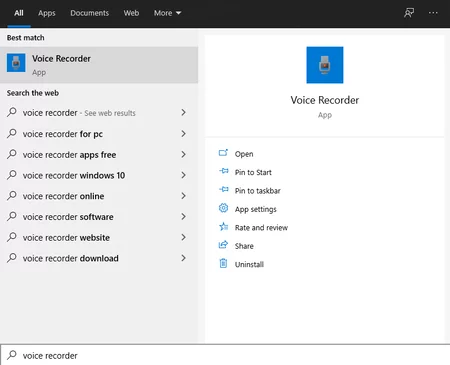
Jika Anda menggunakan perangkat mobile Android, gunakan aplikasi bawaan Sound Recorder atau Voice Recorder.
Khusus untuk Botika, sudah tersedia tombol untuk mengunduh hasilnya dalam bentuk file audio.
Sementara untuk ttsdemo.com, gunakan program Screen Recorder untuk ikut merekam animasi yang ditampilkan.
Baca Juga:
- Cara Mengaktifkan Text-to-Speech Bahasa Indonesia di Windows 10
- Cara Perbaiki Menu Voice Typing Tidak Muncul di Google Dokumen
- Cara Mengubah Suara Navigasi Google Maps
- Cara Mengonversi Pesan Suara WhatsApp Menjadi Teks
- Mengatur Bahasa Tampilan dan Bahasa Penulisan di Microsoft Office
- Cara Mengganti Bahasa Aplikasi Google Maps
- Cara Mengetik dengan Suara di Google Dokumen
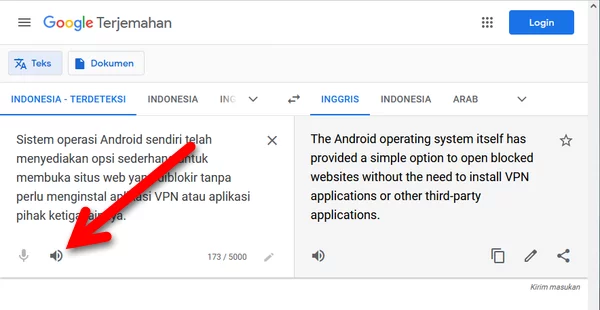
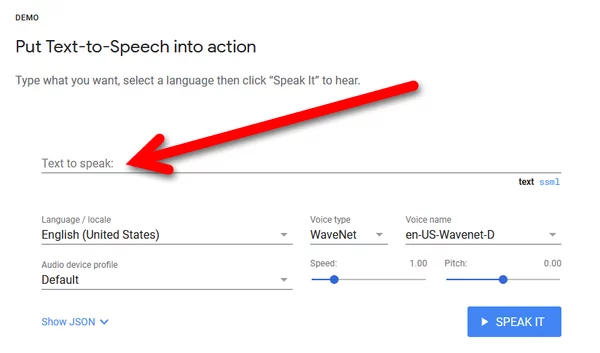
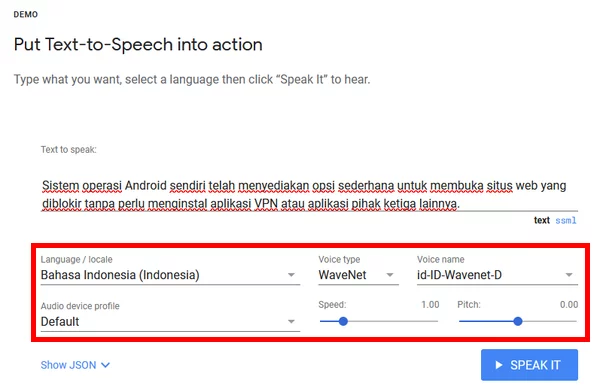
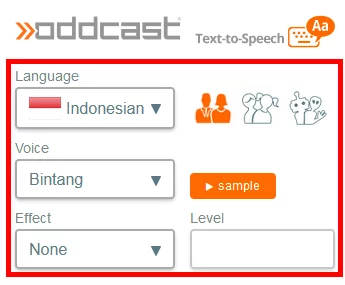
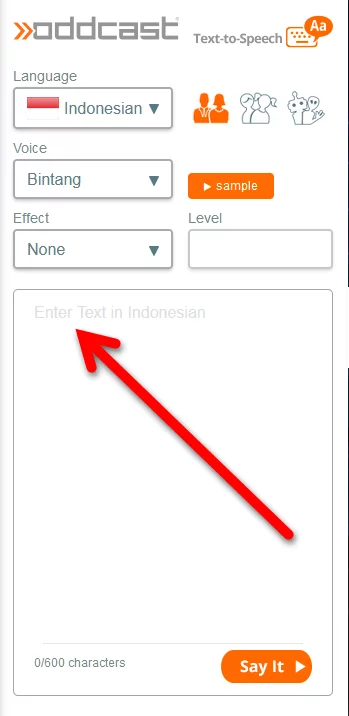
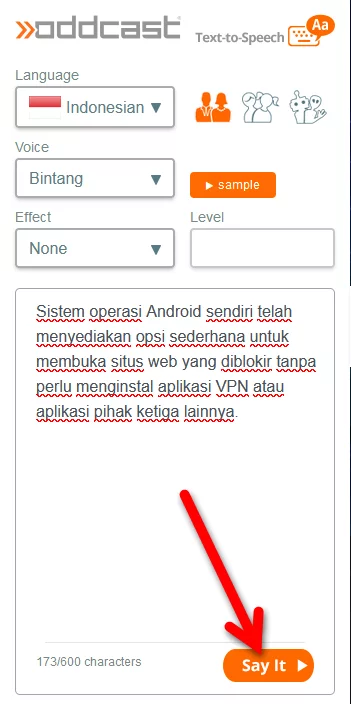
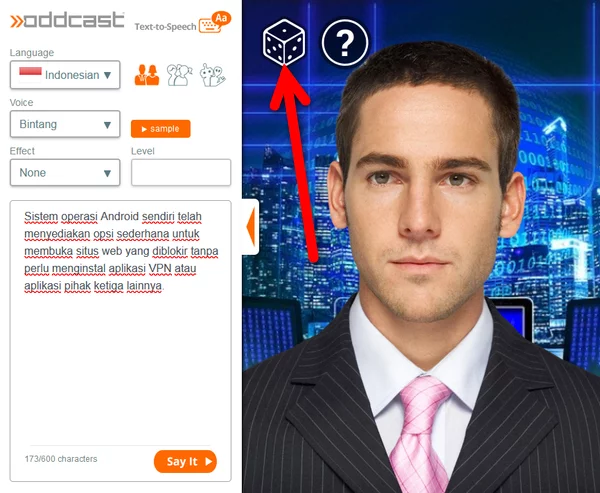
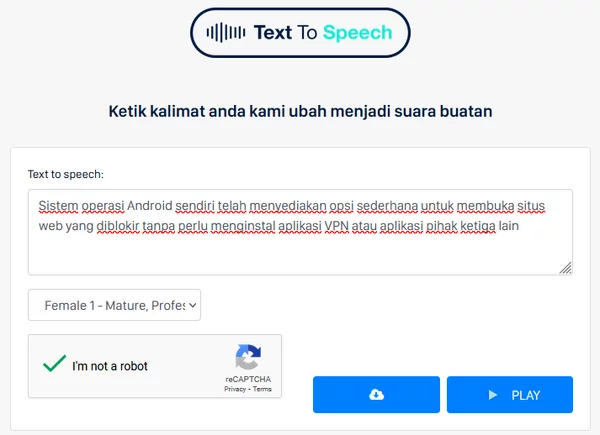
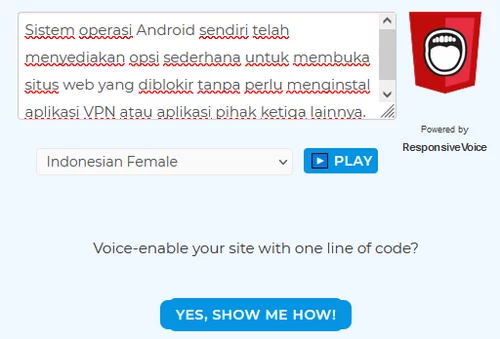









Janganlah merencanakan yang jahat
Pada waktu itu, ketika Mordekhai duduk di pintu gerbang istana raja, sakit hatilah Bigtan dan Teresh, dua orang sida-sida raja yang termasuk golongan penjaga pintu, lalu berikhtiarlah mereka untuk membunuh raja Ahasyweros.
Tetapi perkara itu dapat diketahui oleh Mordekhai, lalu diberitahukannyalah kepada Ester, sang ratu, dan Ester mempersembahkannya kepada raja atas nama Mordekhai.
Perkara itu diperiksa dan ternyata benar, maka kedua orang itu disulakan pada tiang. Dan peristiwa itu dituliskan di dalam kitab sejarah, di hadapan raja.
Tiska ada pesan watsap buat kamu